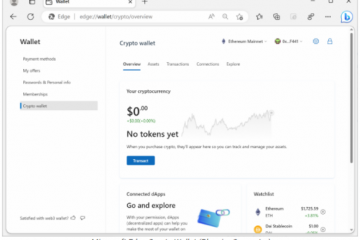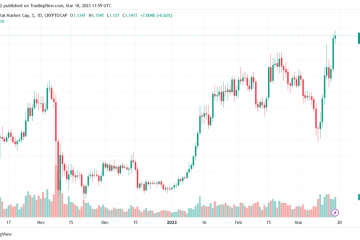エディターの評価:ユーザーの評価:.ilfs_response_below_title_1 {幅:300px; } @media(min-width:500px){.ilfs_response_below_title_1 {width:300px; }} @media(min-width:800px){.ilfs_response_below_title_1 {width:336px; }}
Iconscoutは、アイコン、イラスト、およびXDエディター内にアクセスするためのAdobeXDプラグインをリリースしました。数回クリックするだけで、UIデザインまたはプロトタイプに無料のアイコンと無料のイラストを挿入できるようになりました。それだけでなく、Iconscoutプラグインを介して追加するアイコンやその他の要素をカスタマイズすることもできます。
これはIconscoutの公式プラグインであり、数百万のアイコンやその他のデザイン要素にアクセスするために使用できます。これにより、デザインスキルを次のレベルに引き上げることができます。プレミアムアクセスをお持ちの場合は、プレミアムアイコンやイラストパックにもアクセスできます。
このプラグインは、Creativeを使用してインストールするだけです。クラウドを作成すると、すべて使用できるようになります。 Iconscoutの無料ユーザーか有料ユーザーかは関係ありません。AdobeXDを使用している場合は、これが気に入るはずです。または、Iconscoutデスクトップアプリが既にインストールされている場合は、それを一緒に使用することもできます。
Adobe XD用の無料のIconscoutプラグインを使用して、XDにアイコン、イラスト、グラフィックを挿入できます
インストールとこのプラグインの使用は非常に簡単です。 このリンクをたどり、CreativeCloudのインストールが完了するのを待ちます。インストール後、プラグインメニューで見つけることができます。
これで、アクティブ化するだけで、Iconscoutアカウントを使用してサインインするように求められます。そのため、それを実行してからXDに戻り、メインUIを確認します。
これで、プラグインのメインインターフェイスにアイコンが表示されます。デザインに挿入するには、それをクリックし、挿入オプションを使用してデザインに追加します。このプロセスを繰り返して、デザインにさらにアイコンやその他のアイコン要素を挿入できます。ライセンスに基づいて追加するアイコンもカスタマイズできます。
同様に、イラストに切り替えて、デザインに追加することもできます。イラストをフィルタリングして、デザインに追加することができます。無料のものだけをカスタマイズできます。したがって、これを覚えておく必要があります。イラストを追加するには、それをクリックするだけでクリップボードにコピーされます。次に、Ctrl + Vショートカットを使用して、デザインに追加します。
このようにして、AdobeXD用のこの新しいIconscoutプラグインを使用できます。それは完璧に機能し、要素のようなアイコンやイラストを見つけて、それらをデザインに挿入するだけです。これはそれと同じくらい簡単です。
最終的な考え:
XD用の無料のプラグインを探しているなら、あなたは正しい場所にいます。 Iconscoutには、プロジェクトで使用できる最高の無料のアイコンとイラストのセットがあります。そして今、ネイティブプラグインを使用すると、それらを見つけて使用することがさらに簡単になります。だから、このプラグインを試してみて、あなたがそれについてどう思うか教えてください。